ISOから起動可能なUSBフラッシュドライブを作成してWindows7をインストールする
その他 / / February 07, 2022
何であるかを説明したことを考慮して ISOファイルとISOイメージのマウント/抽出/書き込み方法、isoファイルを使用してPCにWindows 7をインストールでき、その目的でインストールCDを必要としないと言っても、驚かないでください。
から簡単に購入してダウンロードできます Microsoftストア (つまりisoファイル)。 Windows 7 ISOファイルのコピーを購入してコンピューターにダウンロードしたら、2つのオプションがあります。
まず、起動可能なDVDを作成できます。 2番目のオプションは、起動可能なUSBフラッシュドライブを作成することです。 ブータブルメディアを作成したら、そこからWindows7を簡単にインストールできます。
ビルトインを使用してDVDにISOファイルを書き込むことができます Windows 7ISOイメージバーナー. ここで問題となるのは、このファイルから起動可能なUSBフラッシュドライブを作成する方法です。 いつものように、私たちは助けるためにここにいます。 この記事では、次のようなツールを使用して作成するための手順を段階的に説明します。 Windows 7USB / DVDダウンロードツール.
手順は次のとおりです。
1. ダウンロードとインストール Windows 7USB / DVDダウンロードツール。
2. それを開き、「参照」ボタンをクリックして、ダウンロードした場所からISOファイルを選択します。
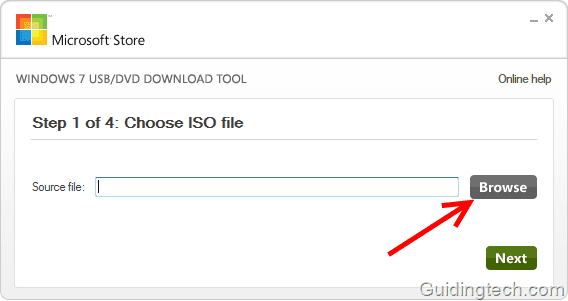
3. ISOファイルを選択した後、「次へ」ボタンをクリックしてください。
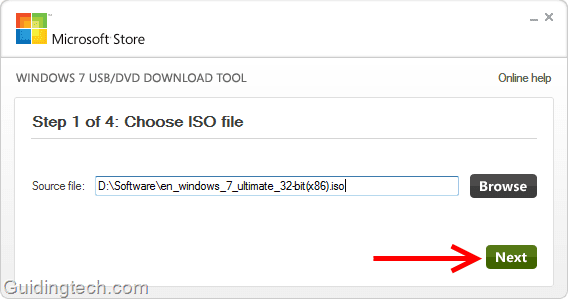
4. 次に、ストレージデバイスを選択して、Windows7の起動可能なドライブを作成する必要があります。 USBドライブを選択すると、ISOファイルをサムドライブに書き込むことができます。DVDを選択すると、起動可能なDVDを作成できます。 ここでは、起動可能なUSBドライブを作成する予定なので、最初のオプションを選択します。

5. NTFSフォーマットのUSBデバイスを挿入します。 デバイスサイズは4GB以上である必要があることに注意してください. 「コピー開始」ボタンをクリックします。
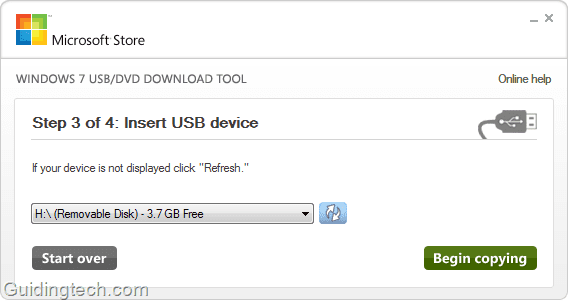
6. 書き込みプロセスが開始されます。 少し時間がかかります。 プロセスが終了したら(100%コピーが完了)、アプリケーションを閉じます。

7. 次に、Windowsエクスプローラーに移動してUSBドライブを開きます。 ドライブ内のすべてのインストールファイルが表示されます。

8. このサムドライブを起動可能なデバイスとして使用できます。 コンピュータを再起動し、BIOS設定に移動して、BIOS設定内の起動順序をCD / DVDからUSBフラッシュドライブに変更するだけです。 これにより、システムが起動時に最初にUSBドライブをチェックするようになります。
それでおしまい。 Windows 7を購入したい場合は、このプロセスを利用できます。 送料を削減し、時間を節約します。 あなたも Windows7のテストドライブ 購入する前に。
最終更新日:2022年2月2日
上記の記事には、GuidingTechのサポートに役立つアフィリエイトリンクが含まれている場合があります。 ただし、編集の整合性には影響しません。 コンテンツは公平で本物のままです。



